أفضل طرق 3 لنقل صور iCloud إلى Android
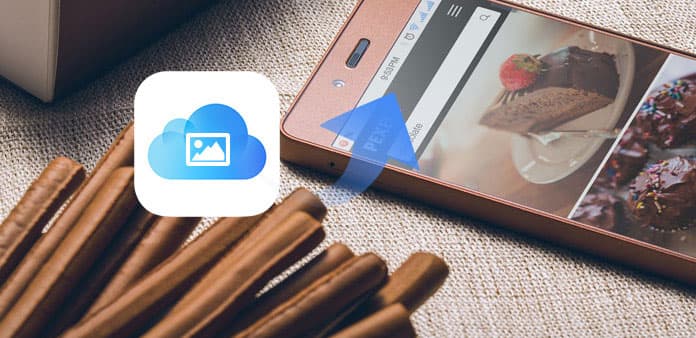
إذا كنت تحتاج إلى نسخ كميات كبيرة من الصور بشكل متكرر ، فيمكنك تشغيل iCloud Photo Stream لمزامنة الصور من iPhone إلى iCloud تلقائيًا. كل ما تحتاجه هو التحقق من وجود مساحة تخزين كافية على iCloud أم لا. كما أنه من السهل أيضًا إذا كنت تريد استعادة صور iCloud إلى Android. ومع ذلك ، هناك بعض القيود التي تحتاج إلى معرفتها حول خدمة البث على iCloud.
- • نسخ احتياطي إلى صور 1000
- • حتى أيام 30
- • لا تدعم مقاطع الفيديو
- • شنومكس غيغابايت التخزين الحرة
في اللحظة التي تقوم فيها بتشغيل iCloud Photo Stream ، يتم الاحتفاظ بنسخة احتياطية من الصور تلقائيًا. ولكن عندما يكون هناك أكثر من صور 1000 ، سيتم حذف الصور القديمة من حساب iCloud الخاص بك تلقائيًا.
يجب عمل نسخ احتياطية من صور iCloud خلال أيام 30 على جهاز الكمبيوتر الخاص بك. خلاف ذلك ، سيتم مسح النسخ الاحتياطية هذه على iCloud دون إعلام.
وهي غير مدعومة لإجراء نسخ احتياطي لمقاطع الفيديو من جهاز iPhone إلى iCloud بواسطة Photo Stream.
هذا لا يعني أنه يمكنك إدارة صور iPhone مع مساحة التخزين 5 GB iCloud. تشترك جميع بيانات iCloud بما في ذلك الصور في السعة التخزينية السحابية المحدودة 5 GB معًا
بعد معرفة قيود خدمة تدفق الصور على iCloud ، حان الوقت لمعرفة كيفية الوصول إلى صور iCloud إلى Android. إليك بعض الطرق الجيدة لنقل أو تنزيل صور iCloud إلى Android بسهولة.
الجزء 1: نقل صور iCloud إلى Android باستخدام تدفق صور iCloud
إذا كنت لا ترغب في تثبيت أي تطبيق تابع لجهة خارجية على جهاز الكمبيوتر الخاص بك ، فيمكنك استخدام كابل USB لنقل الصور من iCloud إلى Android. قم فقط بإعداد خط USB وحساب iCloud الخاص بك ، والذي يمكنك من خلاله الحصول على صور iCloud إلى Android مجانًا.
تمكين iCloud على iPhone الخاص بك
قم بتوصيل جهاز iPhone والكمبيوتر لديك بنفس اتصال Wi-Fi. افتح موقع iCloud الرسمي على متصفحك. سجّل الدخول إلى iCloud باستخدام معرف Apple وكلمة المرور. اختر رمز "الصور". حسنًا ، لا تنسَ تسجيل الدخول إلى حساب iCloud على iPhone وتشغيل "الصور" في الإعدادات أدناه.
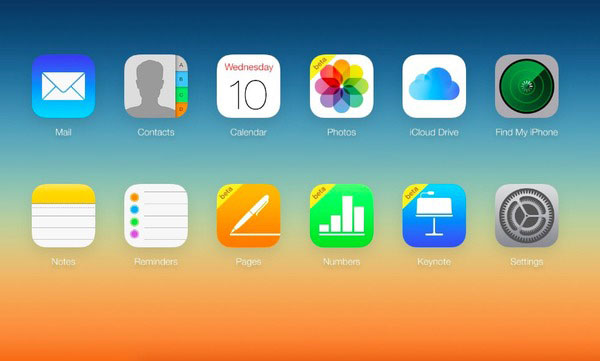
قم بتنزيل صور iCloud على جهاز كمبيوتر Mac
حدد صورة تريد تنزيلها. انقر على "تنزيل" أيقونة في الزاوية اليمنى العليا. يبدو مثل سحابة مع سهم. نأسف لإخبارك أنه لا يوجد زر "تحديد الكل". لذلك تحتاج إلى تنزيل صور متعددة واحدة تلو الأخرى باستخدام مفتاح "Ctrl".
نقل صور iCloud إلى Android
استخدم كبل USB خفيفًا لتوصيل جهاز الأندرويد الخاص بك بالكمبيوتر. في وقت لاحق ، يمكنك إرسال الصور من iCloud إلى Android بكل سهولة.
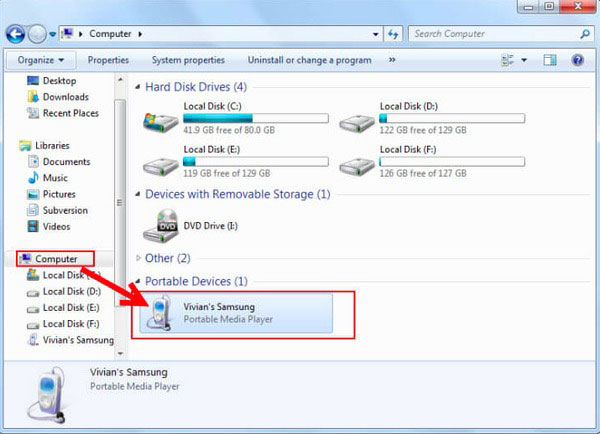
ملحوظة: إذا كنت تستخدم كمبيوتر يعمل بنظام Windows لنقل صور iCloud إلى هاتف Android ، فستحتاج إلى تنزيل لوحة التحكم الخاصة بـ iCloud. في وقت لاحق ، مزامنة الصور من النسخ الاحتياطي على iCloud إلى الكمبيوتر الشخصي من خلال نفس الاتصال اللاسلكي. قم بتوصيل جهاز الأندرويد الخاص بك بالكمبيوتر ثم قم بنقل جميع صور iCloud التي تم تنزيلها إلى مجلد الصور في هاتف Android أو الجهاز اللوحي.
الجزء 2: استخدم iCloud Photos لتطبيق Android للحصول على صور من iCloud إلى Android
في الواقع ، يمكنك نقل الصور من النسخ الاحتياطي على iCloud إلى Android مباشرة. ليست هناك حاجة لتنزيل الصور من iCloud والنسخ الاحتياطي ثم الانتقال إلى تطبيق صور Android. وبالتالي ، فهي وسيلة لتوفير الوقت لنقل صور iCloud إلى Android. علاوة على ذلك ، يمكن لتطبيقات نقل الهاتف التالية نقل الصور من نسختي OneDrive و iTunes أيضًا.
iSkysoft Phone Transfer - نقل الصور من iCloud إلى Android
قم بتوصيل Android بنقل الهاتف
قم بتشغيل برنامج نقل الهاتف واستخدم كبل USB لتوصيل هاتف Android بالكمبيوتر. تحتاج إلى اختيار "من ملف النسخ الاحتياطي في iCloud" في المركز الرابع.
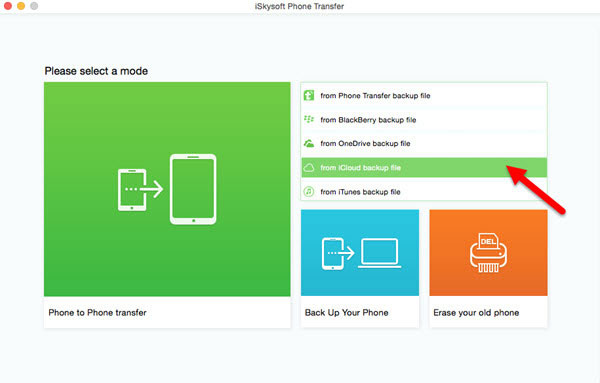
مزامنة صور iCloud بهاتف Android
اختر خيار "iCloud" لتسجيل الدخول إلى iCloud باستخدام معرف Apple وكلمة المرور. ضع علامة "صور" في قائمة "تحديد المحتوى لنسخه". انقر على زر "بدء النسخ" لنقل صور iCloud إلى Android بدون iPhone.
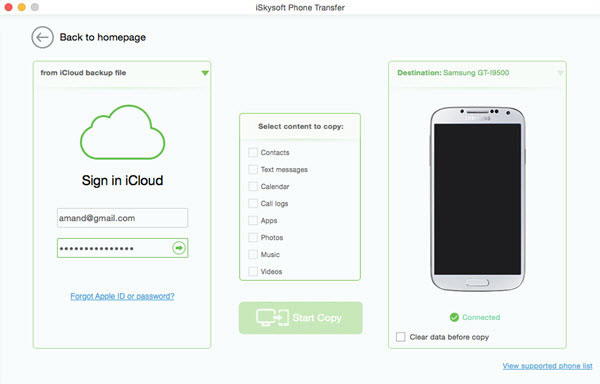
Wondershare MobileTrans - احصل على iCloud الصور إلى هاتف Android
تسجيل الدخول إلى حسابك على iCloud
تشغيل تطبيق نقل الهاتف MobileTrans على الكمبيوتر المحمول. انقر فوق "استعادة من النسخ الاحتياطية" ثم اختر "iCloud". يجب تسجيل الدخول إلى حساب iCloud.

قم بتنزيل أحدث ملف نسخ احتياطي لـ iCloud
استخدم كبل USB خفيفًا لتوصيل هاتف Android بالكمبيوتر. انقر فوق خيار "النسخ الاحتياطي على iCloud". انتظر قليلاً لإكمال تقدم تنزيل أحدث ملف نسخ احتياطي لـ iCloud.
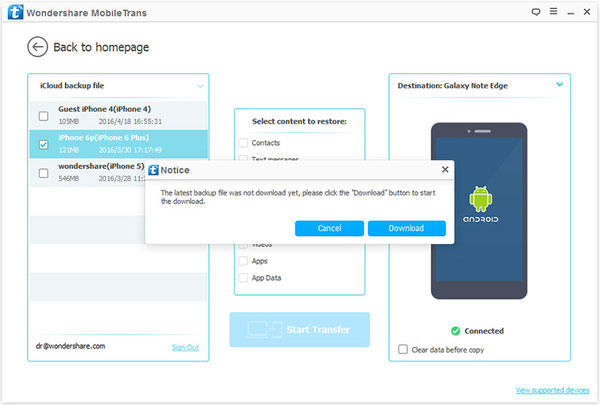
الحصول على صور من النسخ الاحتياطي على iCloud إلى هاتف Android
حدد "صور" من قائمة "تحديد محتوى لاستعادة" في المنتصف. اضغط على زر "بدء النقل". حسنًا ، ستبدأ مشاركة الصور على iCloud إلى تطبيق Android بنقل الصور من النسخة الاحتياطية من iCloud إلى هاتف Android تلقائيًا.
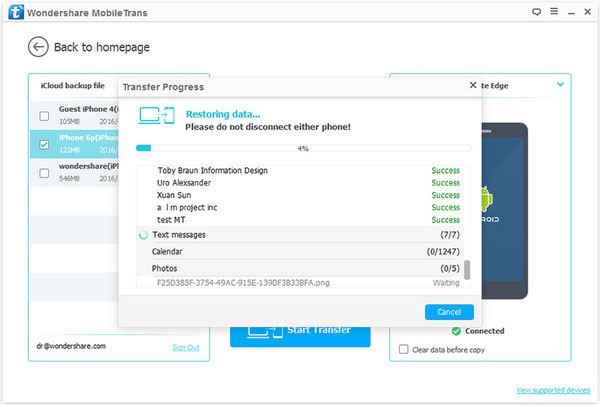
نصائح وحيل حول نقل الصور من iCloud إلى Android
وفقًا لما ورد أعلاه من صور iCloud إلى طرق نقل Android ، يمكنك اختيار أفضل حل وفقًا لاحتياجاتك. يتمثل الاختلاف الرئيسي بين مشاركة الصور المشتركة على iCloud وصور iCloud إلى تطبيقات Android في أنك لست بحاجة إلى تنزيل صور iCloud. هذا يعني أنك لست ملزمًا بتوصيل كل من iPhone و Android بالكمبيوتر لنقل صور iCloud إلى Android. وبالتالي ، يمكنك الحصول على صور iCloud إلى هاتف Android أو الجهاز اللوحي مباشرة. تصوير أن كل ما عليك القيام به هو سد العجز في الروبوت ، ثم انقر فوق عدد قليل من النقرات. لذا إذا لم يكن لديك جهاز iPhone حولك ، استخدم تطبيقات نقل الهاتف لمزامنة صور iCloud مع Android بسرعة.
بالإضافة إلى ذلك ، يمكنك أيضًا استخدام هذه التحويلات الهاتفية للحصول على جهات الاتصال والرسائل النصية والتقويم وسجلات المكالمات والتطبيقات والموسيقى ومقاطع الفيديو من النسخ الاحتياطي على iCloud إلى Android بدون iPhone. نعم ، يمكنك نقل تطبيقات الطرف الثالث من iCloud إلى أجهزة Android أيضًا. الكل في الكل ، إذا كنت عديم الخبرة أو كسولًا ، فإن استخدام صور iCloud إلى تطبيق Android هو الخيار الأمثل لك.







